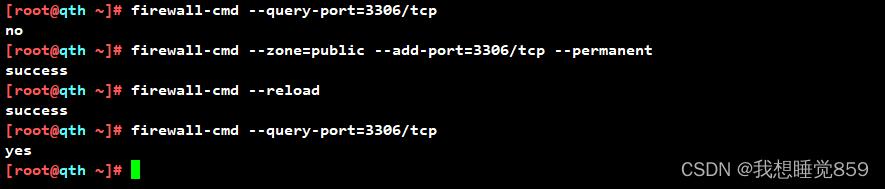Linux安装mysql8.0(官方教程!)
Posted 晴天猴
tags:
篇首语:本文由小常识网(cha138.com)小编为大家整理,主要介绍了Linux安装mysql8.0(官方教程!)相关的知识,希望对你有一定的参考价值。
本篇文章完全按照官网教程安装,需要的朋友可以进入以下链接查看官方教程。MySQL :: A Quick Guide to Using the MySQL Yum Repository
一.卸载mysql
1.检查是否安装
rpm -qa | grep mysql2.如已安装mysql,则删除
rpm -e --nodeps +包名3.再次检查安装包是否全部删除

4.搜索mysql文件夹
find / -name mysql5.若有mysql文件夹,则删除
rm -rf +包名6.再次检查文件夹是否全部删除

二.安装mysql
1.下载yum储存库安装包
我的服务器是centos8,所以我选择这个,点击Download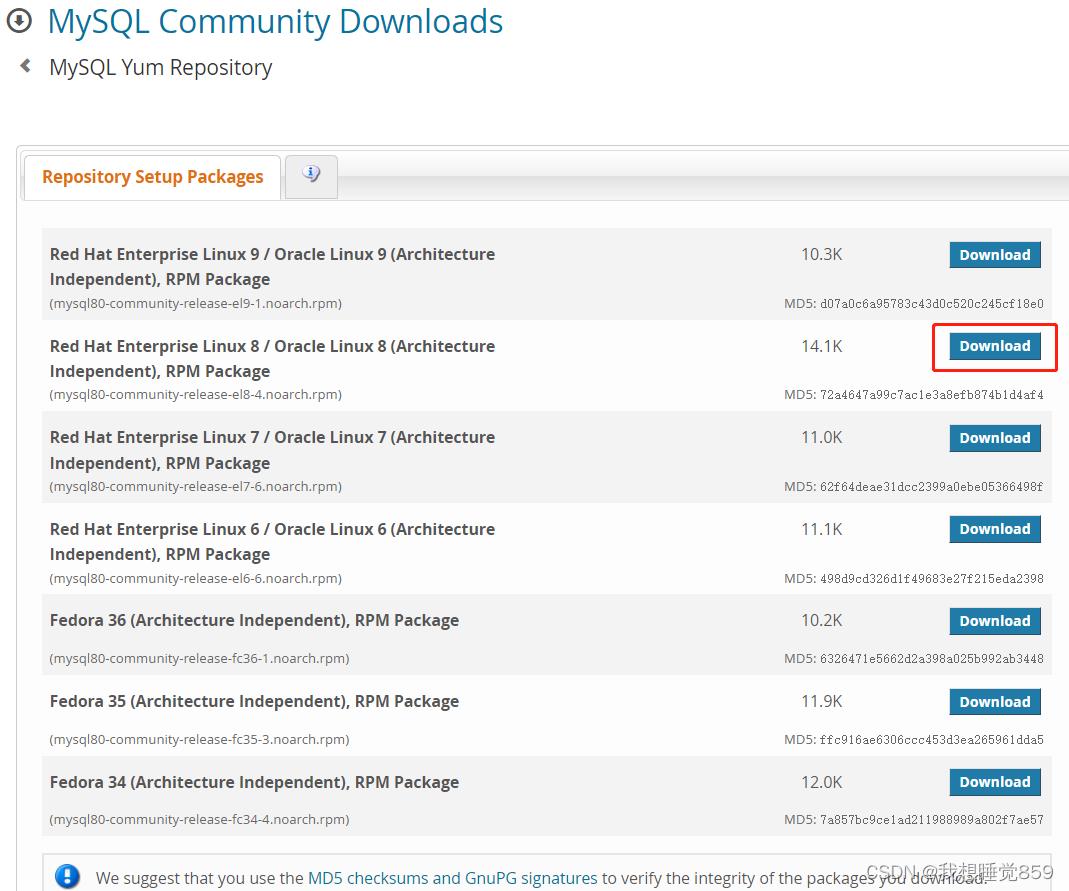
2.点击右键,复制链接地址。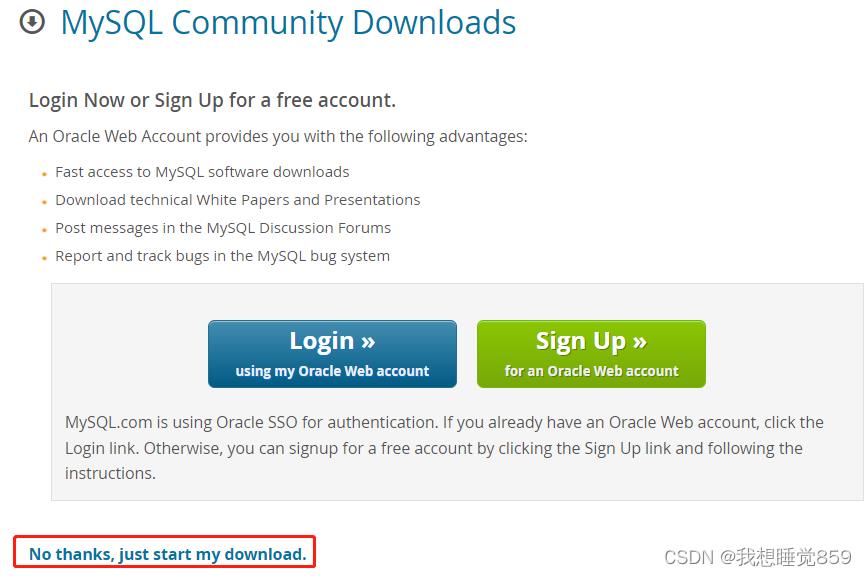
3.下载yum储存库安装包
进入/usr/local文件夹
cd /usr/local/wget下载,链接为刚才复制的链接
wget https://dev.mysql.com/get/mysql80-community-release-el8-4.noarch.rpm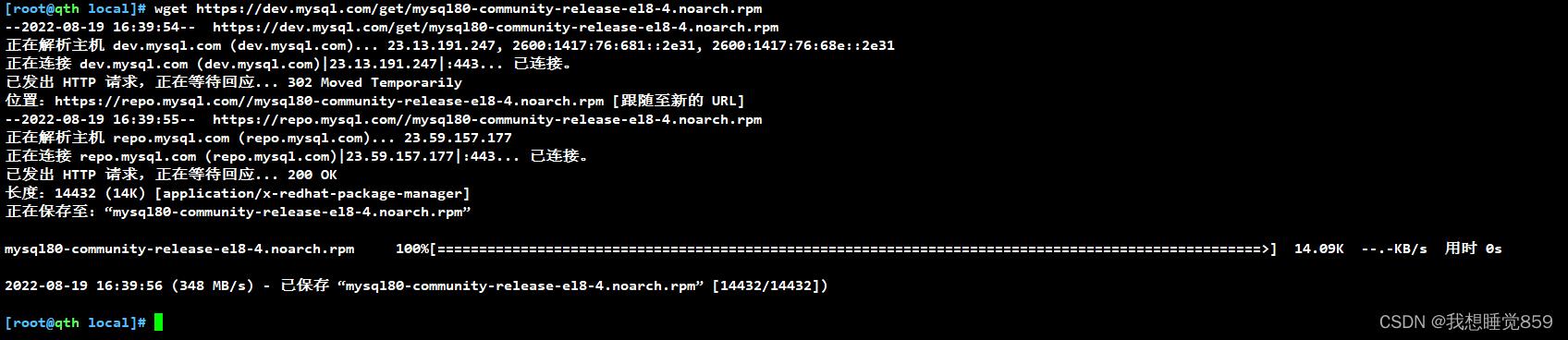
4.安装yum储存库
rpm -Uvh mysql80-community-release-el8-4.noarch.rpm
4.禁用默认 MySQL 模块
此模块会屏蔽 MySQL存储库提供的包,禁用后MySQL存储库包则可见,如果不禁用直接安装mysql则会报错:找不到安装包。
yum -y module disable mysql
5.安装mysql-community-server
yum -y install mysql-community-server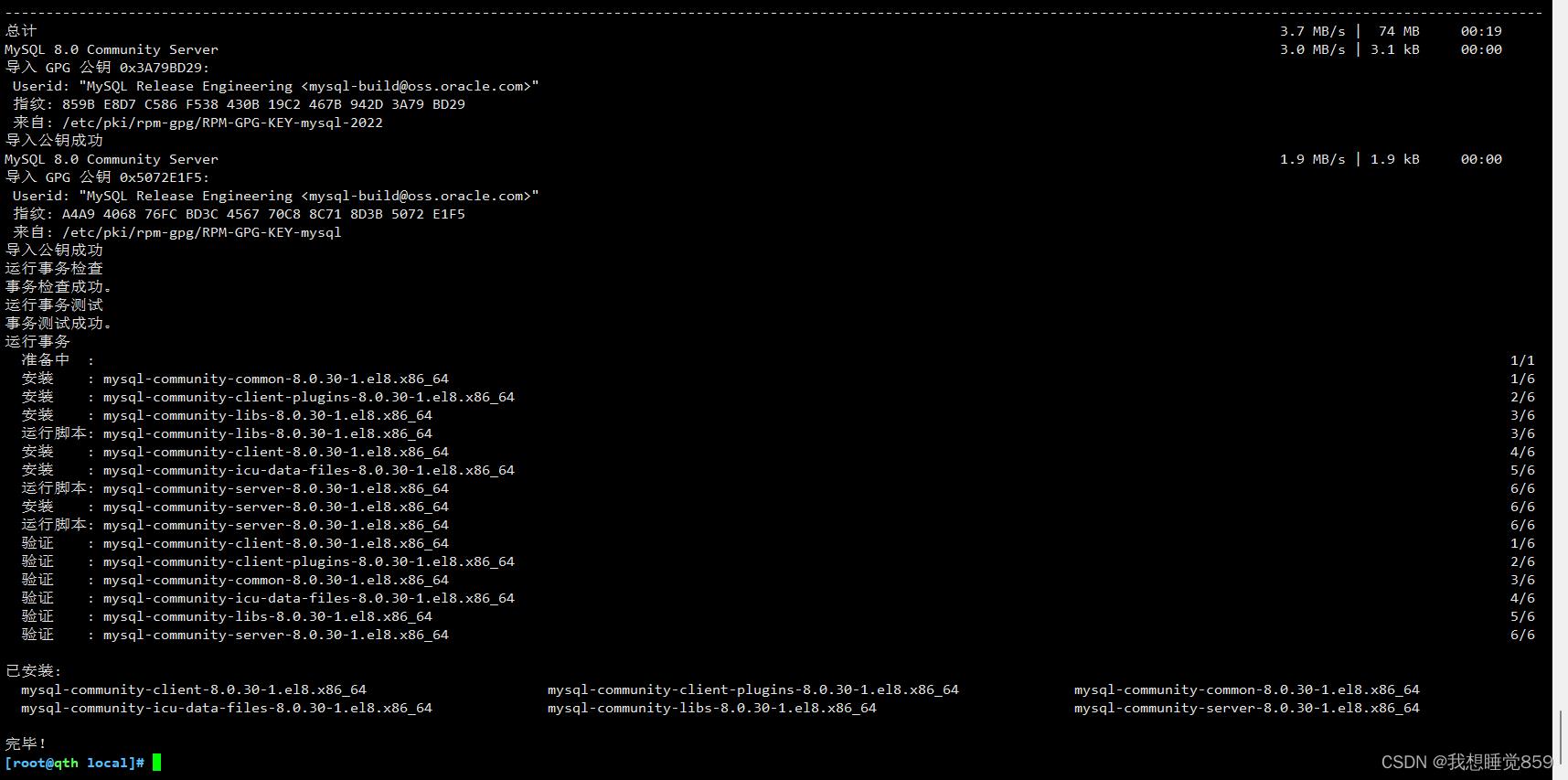
6.启动mysql服务器
systemctl start mysqld7.检查mysql服务器状态
systemctl status mysqld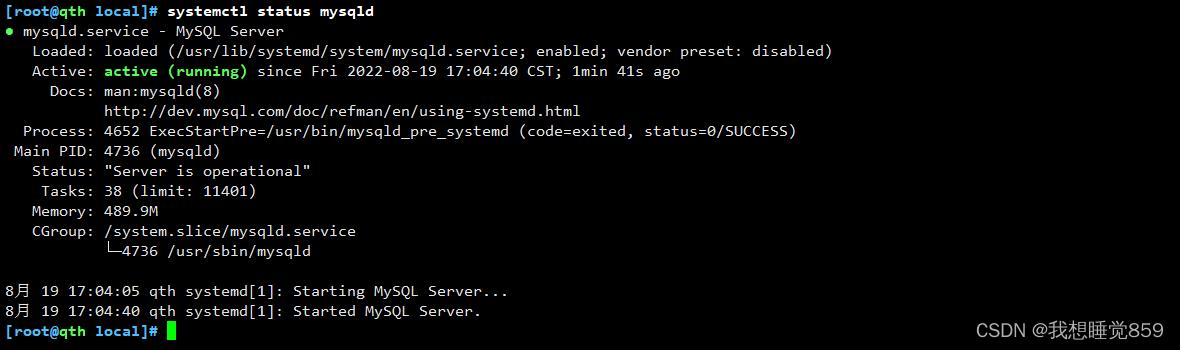
三.修改密码
1.查看临时密码
cat /var/log/mysqld.log | grep password
2.使用临时密码登录mysql
mysql -u root -p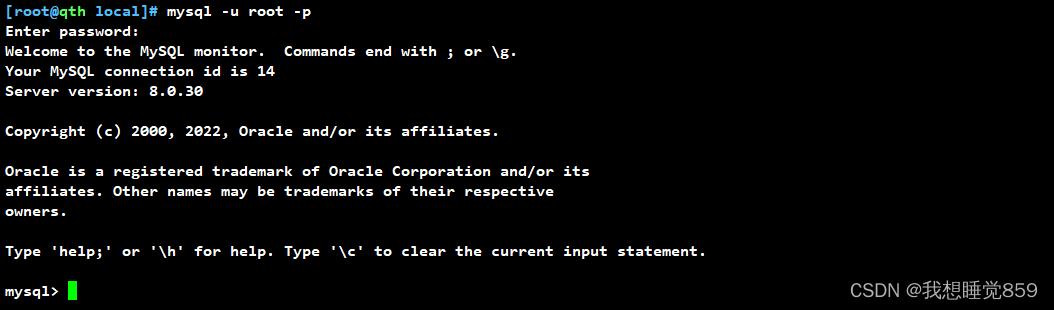
3.修改密码,需要满足强度要求
alter user 'root'@'localhost' identified by '你的密码';4.新密码登录测试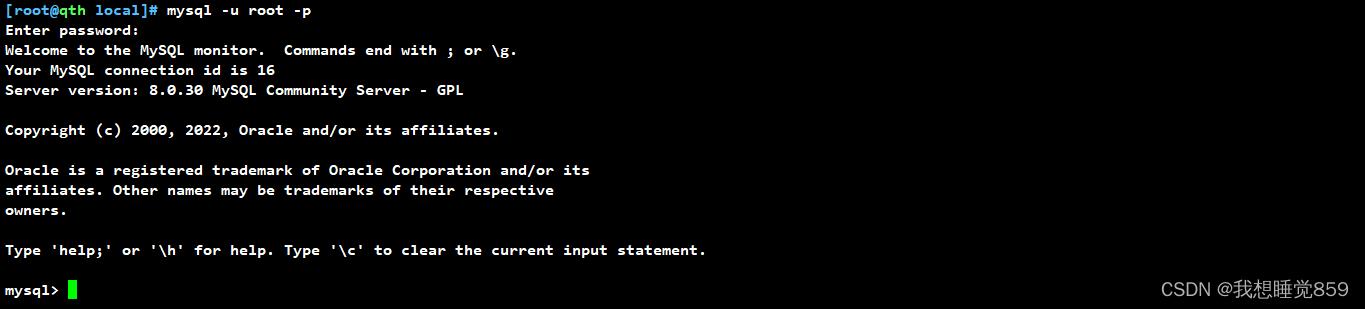
四.mysql设置简单密码
mysql默认密码强度要求比较高,如果需要设置较为简单的密码,可按照以下方法,执行前需要已经修改过密码,否则会提示密码需要修改。
1.密码策略设置为LOW,表示只验证密码长度,对密码的数字、字母都没要求。
set global validate_password.policy=LOW;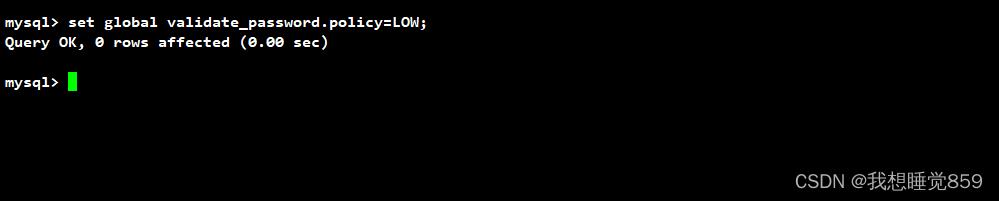
2.密码长度设置为自己想要的长度,表示密码最少有几位。
set global validate_password.length=7;
3.修改密码,只需要大于设置的长度就可以。
alter user 'root'@'localhost' identified by '你的密码';五.远程连接mysql数据库
1.查询访问权限
select user,host from mysql.user;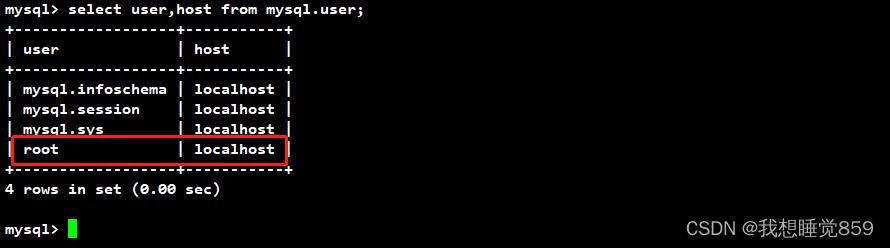
root用户的localhost表示只允许本机访问,要实现远程连接,可以将用户的host改为%,表示允许任意主机访问,如果需要设置只允许特定ip访问,则应改为对应的ip。
2.修改root用户的host字段为%
update mysql.user set host="%" where user="root";
3.刷新配置
flush privileges;
4.开放端口号
如果是物理服务器:
查询3306端口是否开放
firewall-cmd --query-port=3306/tcp没有开放则添加3306端口
firewall-cmd --zone=public --add-port=3306/tcp --permanent添加端口后刷新防火墙
firewall-cmd --reload如果是云服务器:
配置实例入方向的访问规则,增加3306端口号。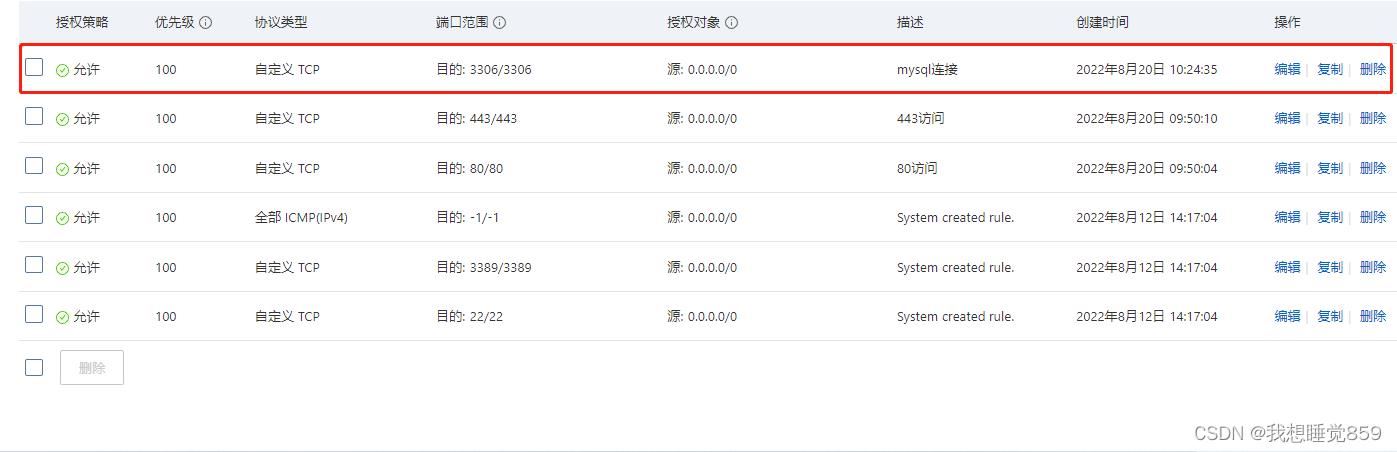
5.navicat测试能否连接
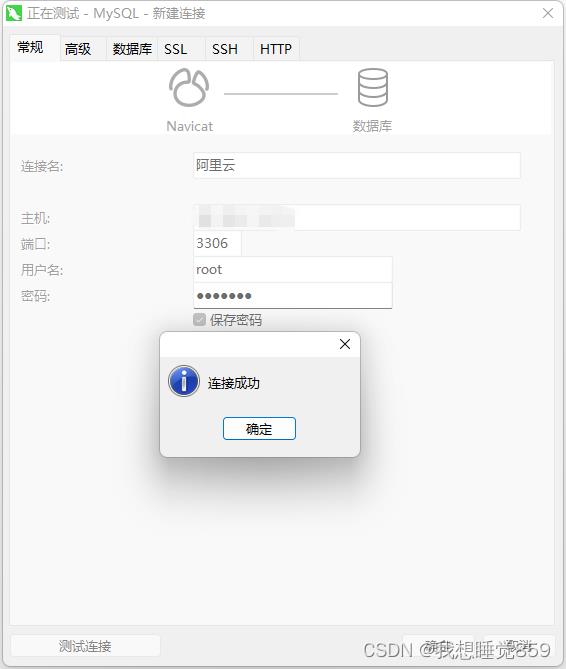
以上是关于Linux安装mysql8.0(官方教程!)的主要内容,如果未能解决你的问题,请参考以下文章